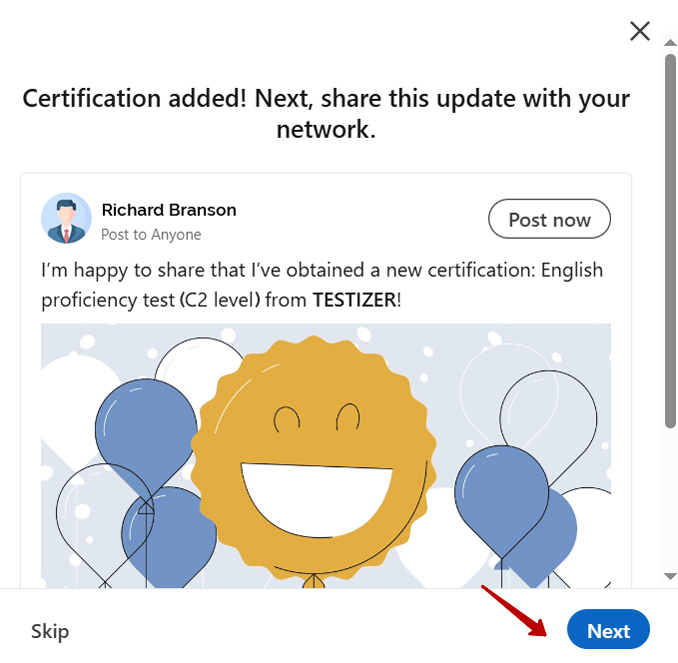Jak dodać certyfikat TESTIZER do swojego profilu na LinkedIn
Posiadanie certyfikatu wyróżnia Cię na tle innych kandydatów i zwiększa widoczność Twojego profilu lub CV na LinkedIn. LinkedIn donosi, że profile z certyfikatami mogą być nawet 6 razy częściej wyświetlane!
Po ukończeniu testu TESTIZER otrzymasz spersonalizowany certyfikat. Wykonaj poniższe proste kroki, aby dodać certyfikat do swojego profilu na LinkedIn.
Krok 1
Przejdź do swojego profilu na LinkedIn i kliknij „Dodaj sekcję profilu”:
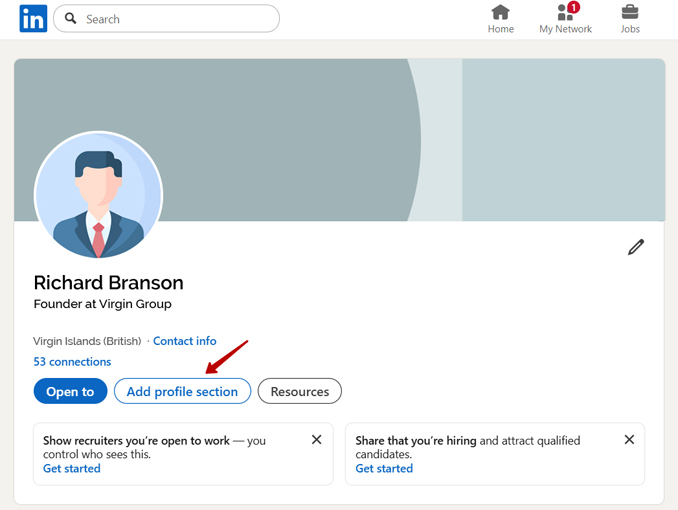
Krok 2
W sekcji „Polecane” kliknij opcję „Dodaj licencje i certyfikaty”:
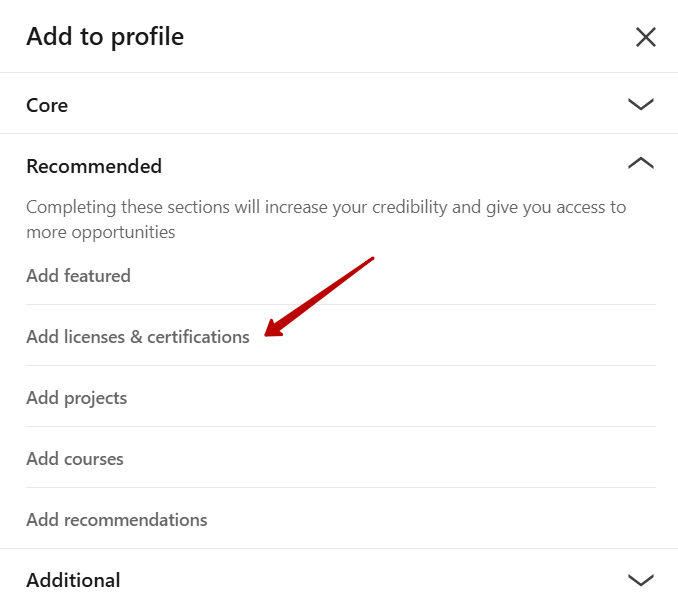
Krok 3
W polu „Nazwa” wpisz nazwę testu i swój poziom (jeśli dotyczy), np. test znajomości języka angielskiego (poziom C2) lub test znajomości języka chińskiego (HSK 1) lub test podstawowych umiejętności obsługi komputera:
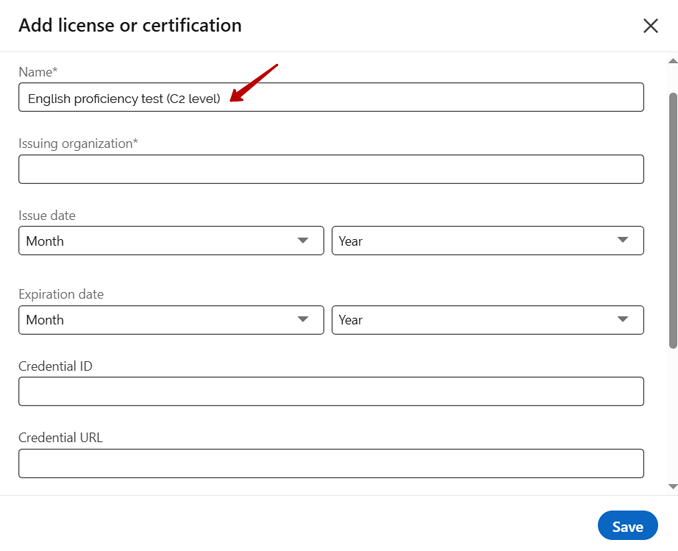
Krok 4
W polu „Organizacja wydająca” wpisz TESTIZER i wybierz TESTIZER (Firma – Edukacja):
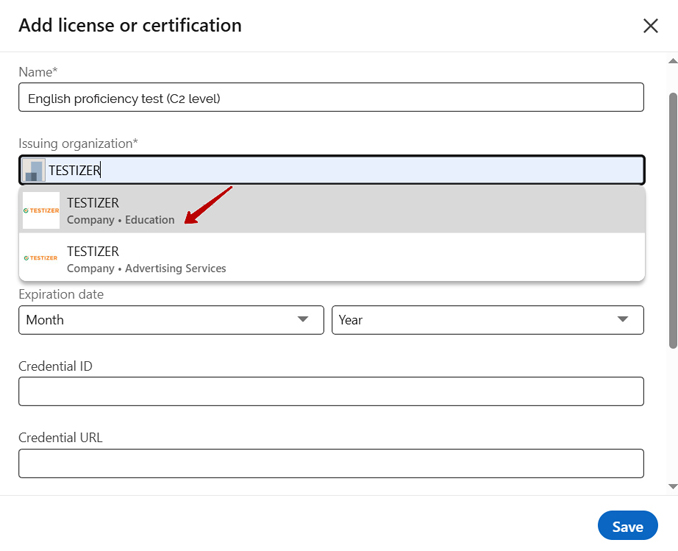
Krok 5
W polu „Data wydania” wpisz datę widoczną na certyfikacie:
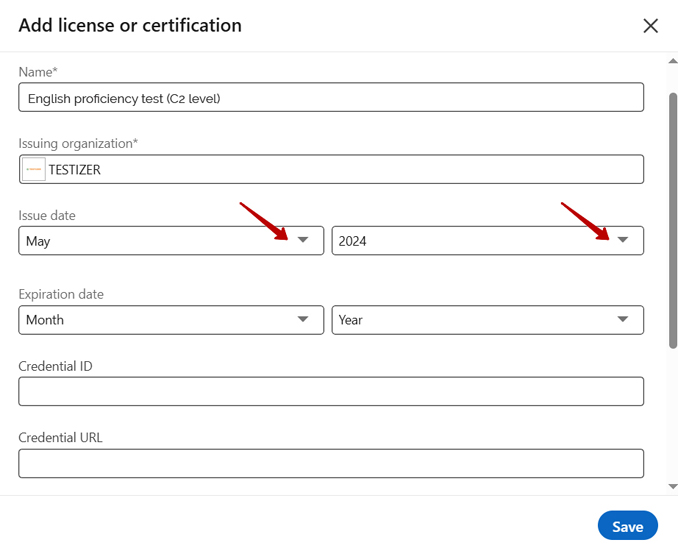
Krok 6
W polu „Data ważności” nie wpisuj nic, ponieważ certyfikat nie ma daty ważności:
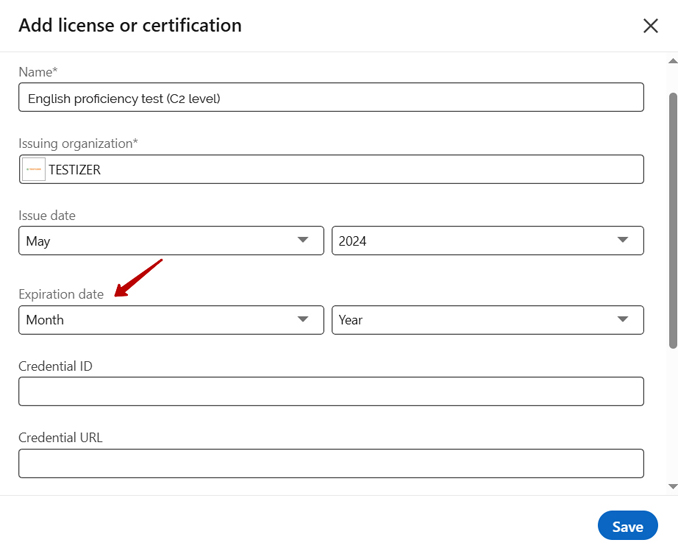
Krok 7
W polu „Identyfikator poświadczenia” wpisz numer certyfikatu widoczny na certyfikacie, np. T-0011111:
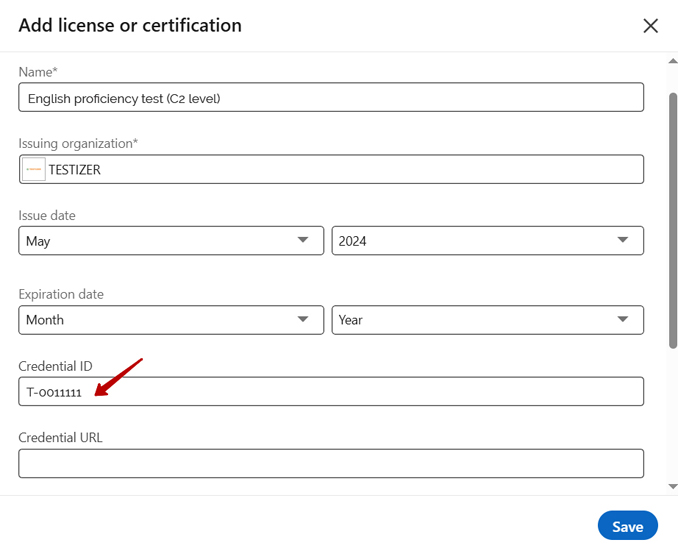
Krok 8
W polu „Adres URL certyfikatu” wpisz adres URL swojego certyfikatu:
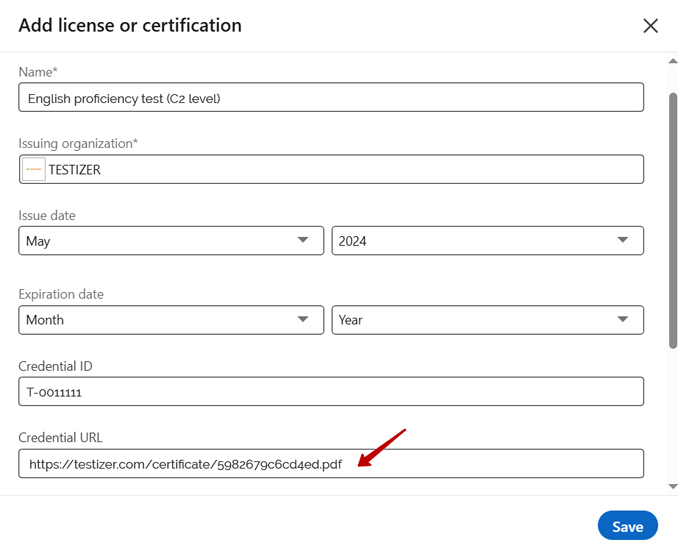
Ten adres URL znajdziesz w stopce certyfikatu lub w wiadomości e-mail zawierającej certyfikat:
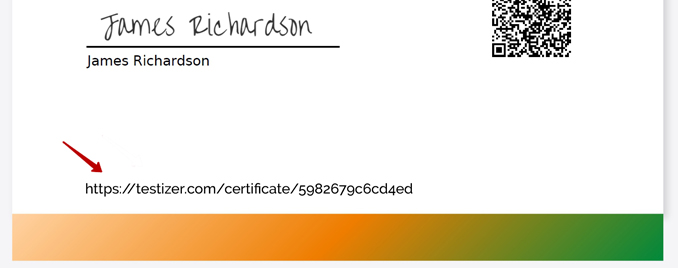
Krok 9
Po uzupełnieniu danych kliknij „Zapisz”:
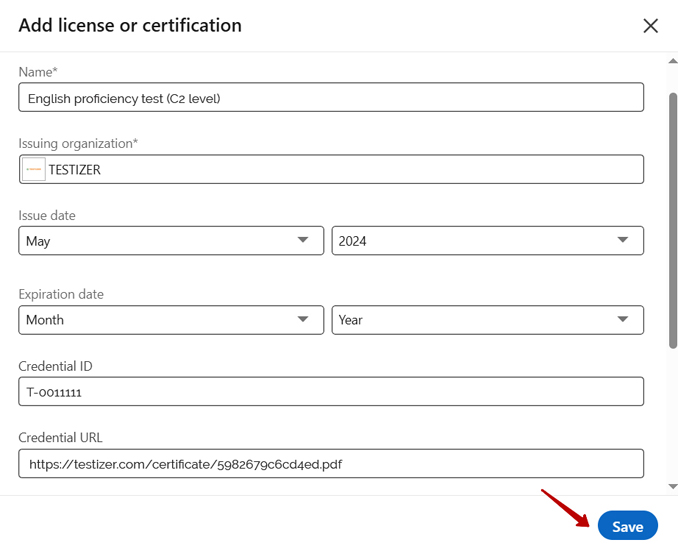
Krok 10
Twój certyfikat będzie teraz widoczny na Twoim profilu LinkedIn. Nie zapomnij udostępnić oficjalnego certyfikatu swojej sieci kontaktów: